하드 드라이브에 대한 액세스를 다시 얻는 방법, 하드 드라이브를 열 수 없는 오류 수정

이 글에서는 하드 드라이브에 문제가 생겼을 때 다시 접근할 수 있는 방법을 안내해 드리겠습니다. 함께 따라 해 보세요!
Windows 10 PC를 업데이트할 때 다음과 같은 오류가 발생할 수 있습니다. C:\windows\system32\config\systemprofile\Desktop is available server . 여기서 데스크탑 은 사용할 수 없는 위치를 나타냅니다. 이 오류는 많은 Windows 버전에서 발생합니다.
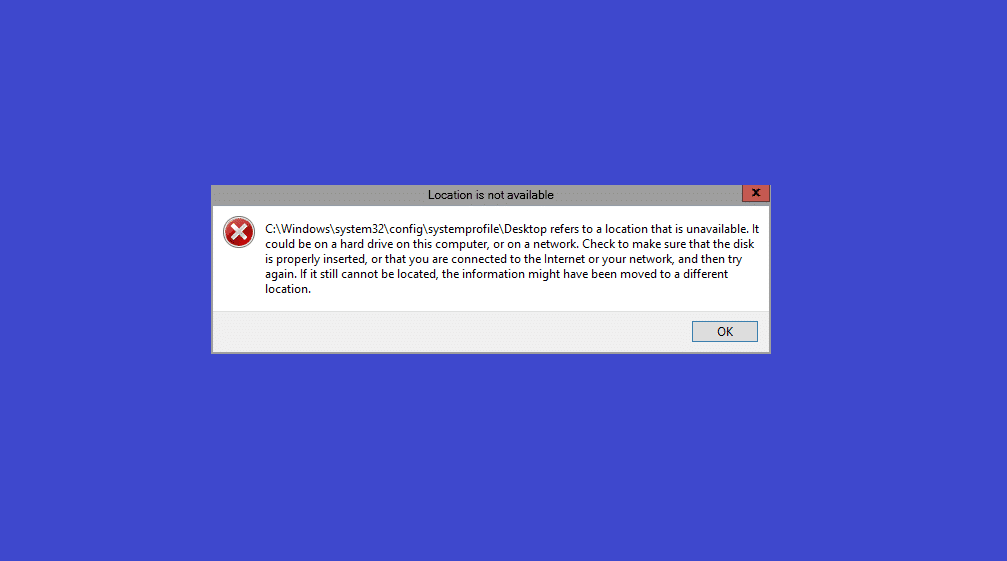
내용물
가끔 컴퓨터가 다운되면,
따라서 바탕 화면에 저장된 파일이나 프로그램에 액세스할 수 없습니다. 이 문제는 Windows 10 , Windows 7/8 또는 Server 2012/Server 2016 에디션 과 같은 모든 Windows 버전에서 발생합니다 . 경로를 원래 기본 경로로 복원하거나 올바른 경로를 수동으로 편집하여 수정할 수 있습니다.
참고: 경로를 편집하기 전에 시스템 복원 지점 을 만들고 시스템 백업을 수행 하는 것이 좋습니다 .
시스템에 시스템 복원 지점을 생성하면 편집 중에 문제가 발생하거나 파일이 손상된 경우 원래 버전으로 돌아갈 수 있습니다. 아래에 언급된 지침에 따라 Windows 10 PC에서 시스템 복원 지점을 만드십시오.
1. Windows 키를 누르고 복원 지점 을 입력 한 다음 Enter 키를 누릅니다.
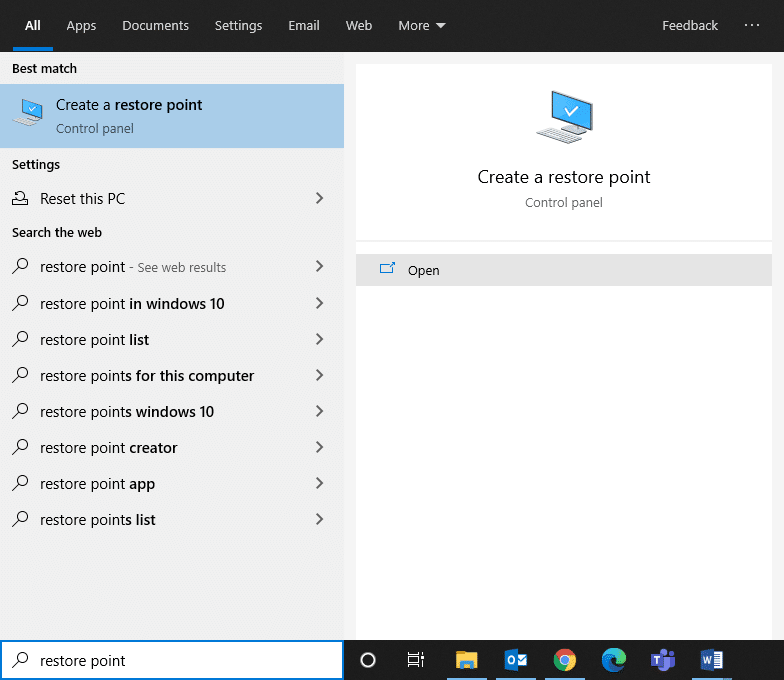
2. 이제 시스템 보호 탭에서 만들기… 버튼을 클릭 합니다.
참고: 복원 지점을 만들려면 해당 특정 드라이브에 대한 시스템 보호 가 켜져 있어야 합니다 .

3. 복원 지점을 식별하는 데 도움이 되는 설명을 입력하고 만들기 를 클릭 합니다.
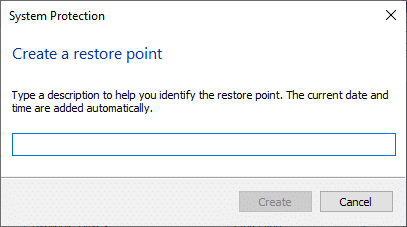
4. 몇 분 정도 기다리면 새 복원 지점 이 생성됩니다.
5. 마지막으로 닫기 를 클릭 하여 창을 종료합니다.
이 지점은 필요할 때마다 모든 파일, 응용 프로그램, 레지스트리 파일 및 설정을 포함하여 컴퓨터를 복원합니다.
이제 나열된 방법을 하나씩 구현하여 Windows 10에서 C:\windows\system32\config\systemprofile\Desktop is available server error를 수정하십시오.
잘못된 Windows 탐색기 프로세스도 해당 오류의 원인이 될 수 있습니다. 그러나 Windows 탐색기를 다시 시작하여 이 문제를 간단히 해결할 수 있습니다.
1. Ctrl + Shift + Esc 키를 함께 눌러 작업 관리자 를 시작 합니다.
2. 프로세스 탭에서 Windows 탐색기를 마우스 오른쪽 버튼으로 클릭합니다 .
3. 그림과 같이 다시 시작 을 클릭 합니다 .
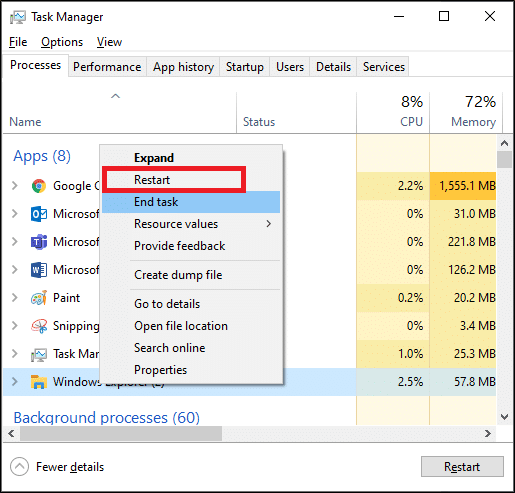
이제 Windows 탐색기가 다시 시작되고 관련된 모든 손상된 파일이 지워집니다.
또한 읽기: Windows 탐색기가 작동을 멈췄습니다. [해결됨]
Desktop 폴더를 다시 설정하거나 경로를 변경하면 다음과 같이 이 오류를 수정하는 데 도움이 될 수 있습니다.
1. Windows + E 키를 함께 눌러 파일 탐색기 를 엽니다 .
2. 이제 보기 탭을 클릭하고 숨겨진 항목으로 표시된 상자를 선택 합니다 .

3. 주소 표시줄 에 C:\users\Default\ 를 입력 하고 Enter 키를 누릅니다.
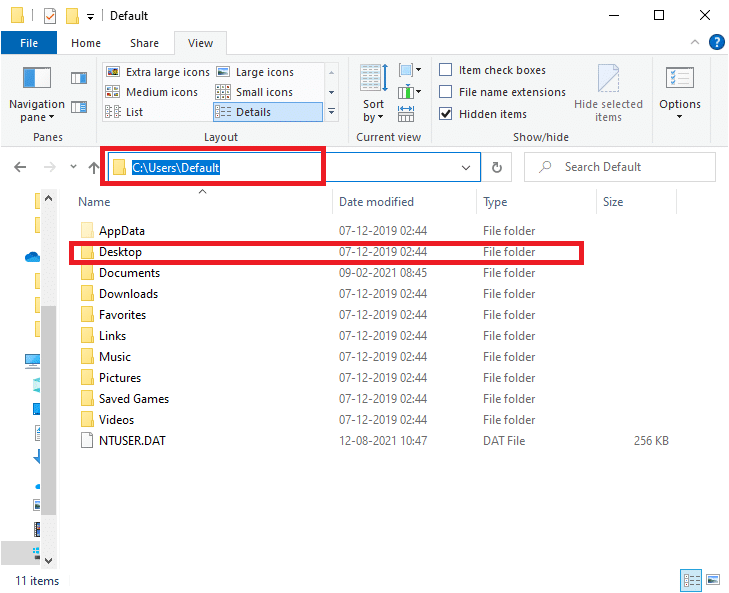
4. 이제 Desktop 폴더를 선택하고 마우스 오른쪽 버튼으로 클릭하고 복사를 클릭합니다 .
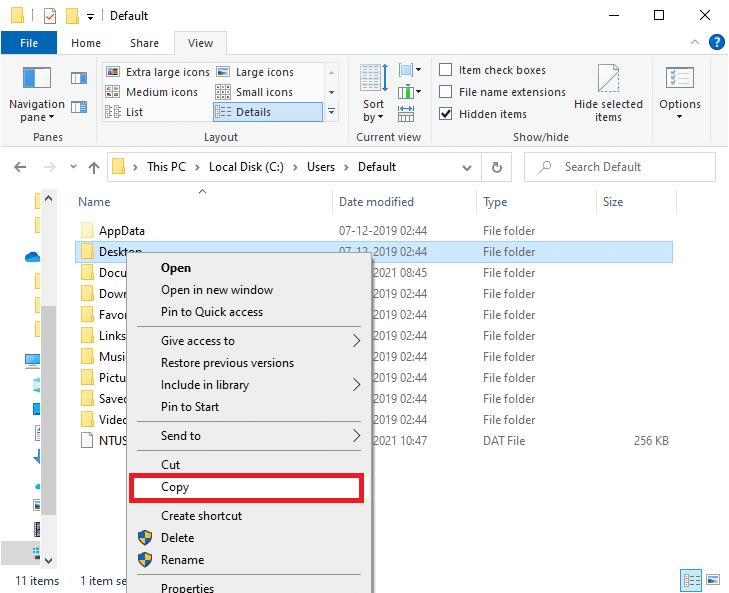
5. 그런 다음 주소 표시줄에 C:\Windows\system32\config\systemprofile 을 입력 하고 Enter 키를 누릅니다 .
참고 : 클릭 OK를 필요한 경우, 확인하는 프롬프트 창에.
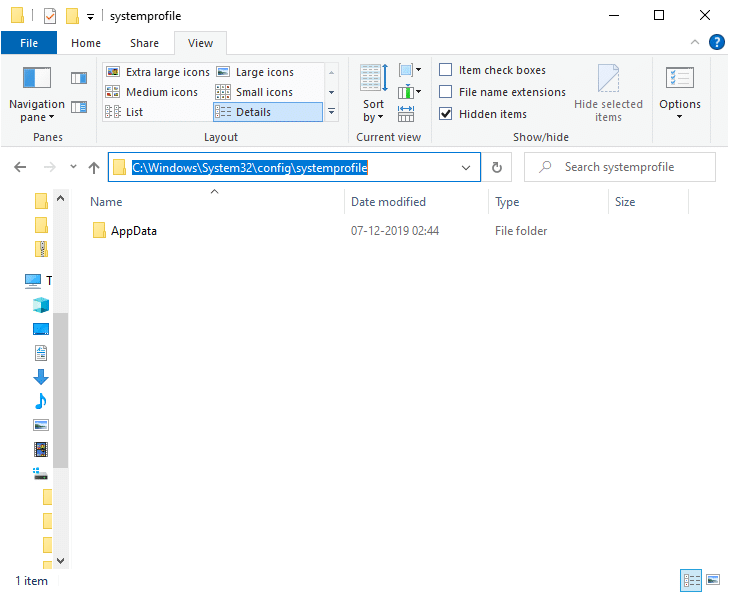
6. 여기에서 Ctrl + V 키를 함께 눌러 4단계 에서 복사한 폴더를 붙여넣습니다 .
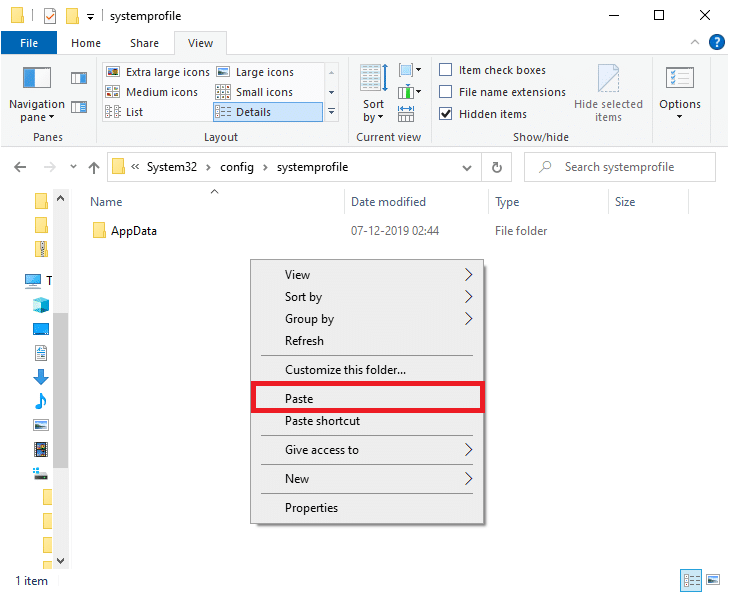
7. 마지막으로 PC를 재부팅 하고 지금 문제가 해결되었는지 확인합니다.
데스크탑 폴더가 손상되었거나 손상된 경우 다음 오류가 발생할 수 있습니다. C:\windows\ system32\config\systemprofile\Desktop is available server. 이 경우 바탕 화면 폴더를 복원하면 문제를 해결하는 데 도움이 될 수 있습니다. 방법은 다음과 같습니다.
1. Windows + E 키를 함께 눌러 파일 탐색기 를 엽니다 .
2. 이제 이 PC 를 두 번 클릭 하여 확장하고 바탕 화면 폴더를 마우스 오른쪽 버튼으로 클릭 합니다.
3. 그런 다음 아래에 강조 표시된 대로 속성 옵션을 선택합니다.
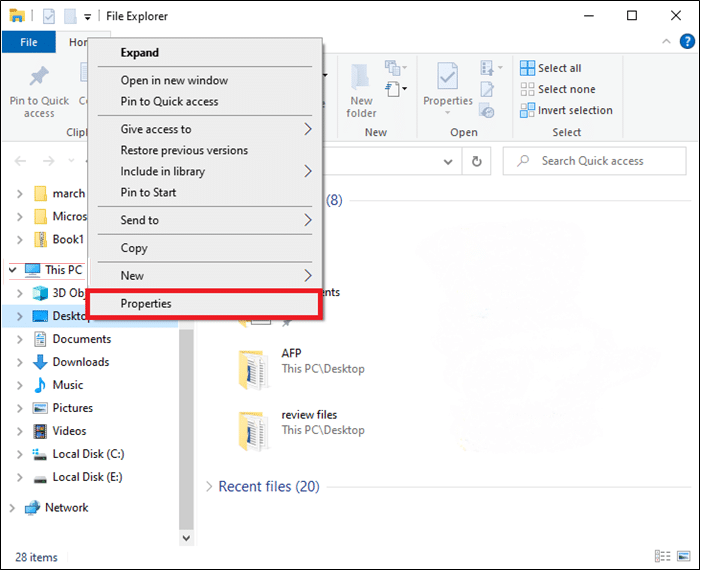
4. 여기에서 위치 탭으로 전환하고 기본값 복원을 클릭합니다 .
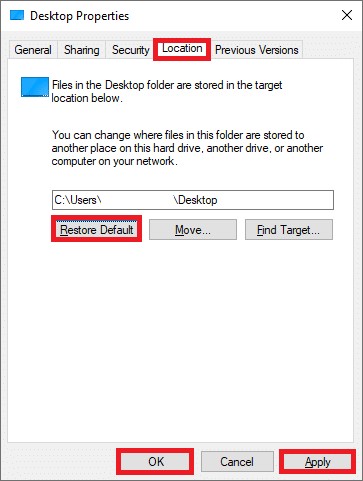
5. 마지막으로 적용 > 확인 을 클릭 하여 변경 사항을 저장하고 시스템을 다시 시작 합니다.
C:\windows\system32\config\systemprofile\Desktop is available 서버 문제가 해결되었는지 확인하십시오. 그렇지 않은 경우 다음 수정을 시도하십시오.
여기에 설명된 대로 레지스트리 편집기를 통해 바탕 화면 위치를 편집하여 이 문제를 해결할 수 있습니다.
1. Windows + R 키를 함께 눌러 실행 대화 상자 를 엽니다 .
2. 그림과 같이 regedit 를 입력하고 확인을 클릭 합니다.

3. 다음 경로로 이동합니다.
Computer\HKEY_CURRENT_USER\SOFTWARE\Microsoft\Windows\CurrentVersion\Explorer\사용자 셸 폴더
4. 이제 아래 그림과 같이 바탕 화면 을 두 번 클릭 합니다.
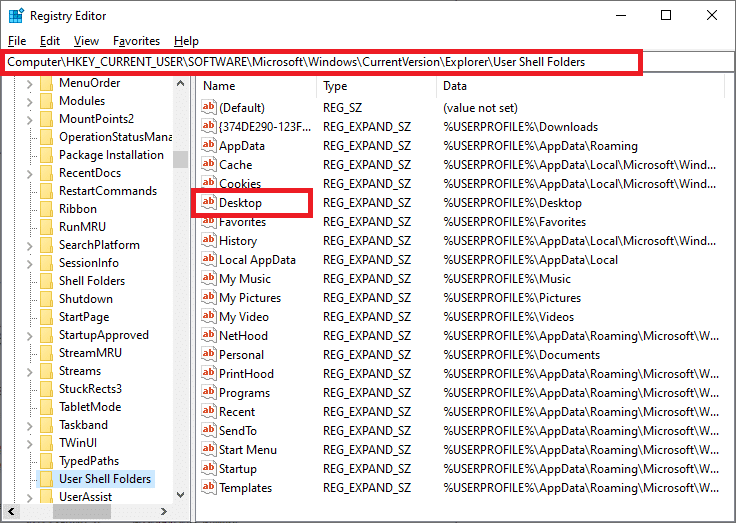
5. 여기에서 값 데이터가 다음 값 중 하나로 설정되어 있는지 확인합니다.
%USERPROFILE%\데스크톱 또는 C:\사용자\%USERNAME%\데스크톱

6. 마지막으로 확인 을 클릭 하고 Windows PC를 다시 시작 합니다.
또한 읽기: 레지스트리 편집기가 작동을 멈췄습니다.
현재 사용 중인 Windows 버전이 프로그램 파일과 호환되지 않는 경우 C:\windows\system32\config\systemprofile\Desktop is available server error가 발생할 수 있습니다. 이 경우 Windows 업데이트를 수행하거나 Windows를 이전 버전으로 복원하여 수정할 수 있습니다.
방법 5A: Windows OS 업데이트
1. Windows + I 키를 함께 눌러 설정 을 엽니다 .
2. 여기에서 업데이트 및 보안을 클릭합니다 .

3. 그런 다음 업데이트 확인을 클릭 합니다.

4A. 시스템에 사용 가능한 업데이트가 있는 경우 지금 설치를 클릭 합니다 .

4B. 시스템에 보류 중인 업데이트가 없으면 다음 과 같이 최신 상태입니다. 메시지가 나타납니다.

5. 새 버전으로 업데이트한 후 시스템을 다시 시작합니다.
C:\windows\ system32\config\systemprofile\Desktop is available 서버 문제가 해결되었는지 확인하십시오. 시스템을 업데이트한 후에도 오류가 계속 발생하면 아래 단계에 따라 시스템 복원을 시도할 수 있습니다.
방법 5B: 시스템 복원 수행
참고: 시스템 복원을 진행하기 전에 컴퓨터를 안전 모드 로 부팅하는 것이 좋습니다 .
1. Windows + R 키 를 눌러 실행 대화 상자 를 엽니다 .
2. 그런 다음 msconfig를 입력 하고 Enter 키 를 눌러 시스템 구성 창 을 엽니다 .

3. 이제 부팅 탭으로 전환합니다 .
4. 여기에서 안전 부팅 상자를 선택하고 그림과 같이 적용 , 확인 을 차례로 클릭합니다 .
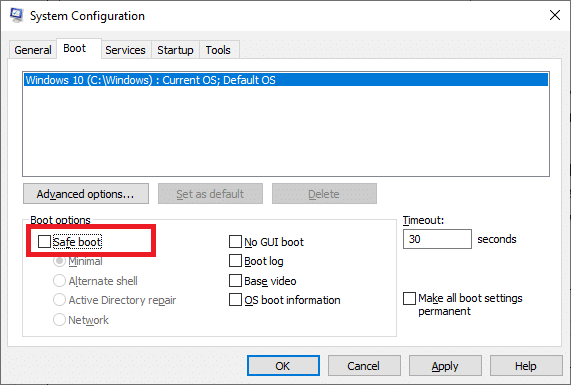
5. 선택 사항을 확인하고 다시 시작 또는 다시 시작하지 않고 종료를 클릭 합니다.
참고: 다시 시작 을 클릭하면 시스템이 안전 모드로 부팅됩니다.
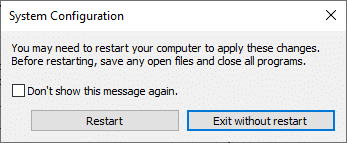
6. Windows 키를 누르고 cmd를 입력합니다. 관리자 권한 으로 실행을 클릭 하여 관리자 권한으로 명령 프롬프트를 실행합니다.

7. rstrui.exe 를 입력 하고 Enter 키를 누릅니다 .
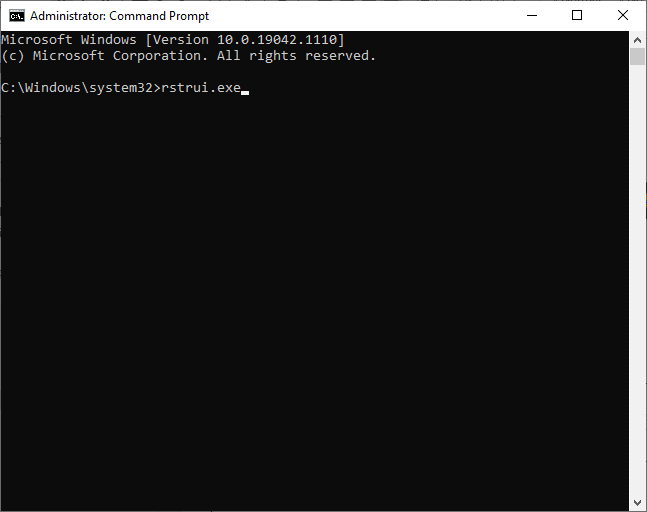
8. 이제 그림과 같이 시스템 복원 창 에서 다음 을 클릭합니다 .
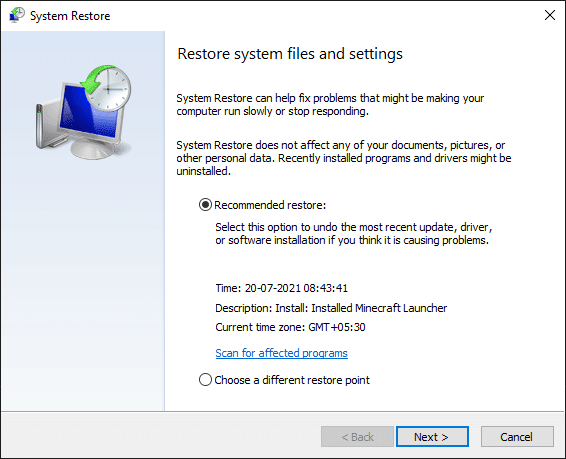
9. 마지막으로 마침 버튼 을 클릭하여 복원 지점을 확인 합니다.
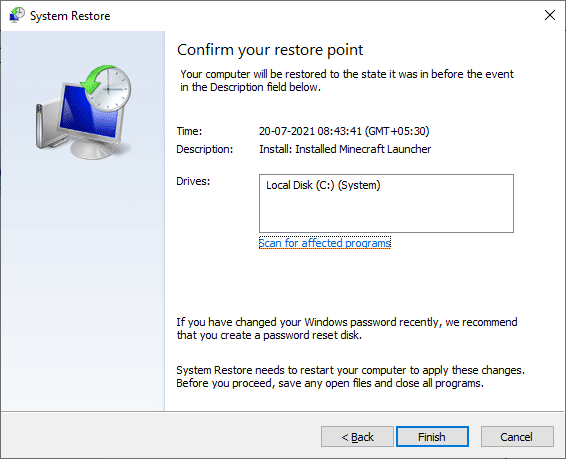
이제 시스템이 이전 상태로 복원되며 C:\windows\system32\config\systemprofile\Desktop이 사용할 수 없는 서버 문제로 수정됩니다.
또는 아래에 설명된 대로 새 사용자 계정을 만들 수 있습니다.
1. 이전 방법에서와 같이 명령 프롬프트 를 관리자로 실행 합니다.

2. 여기에 control userpasswords2 를 입력 하고 Enter 키를 누릅니다 .
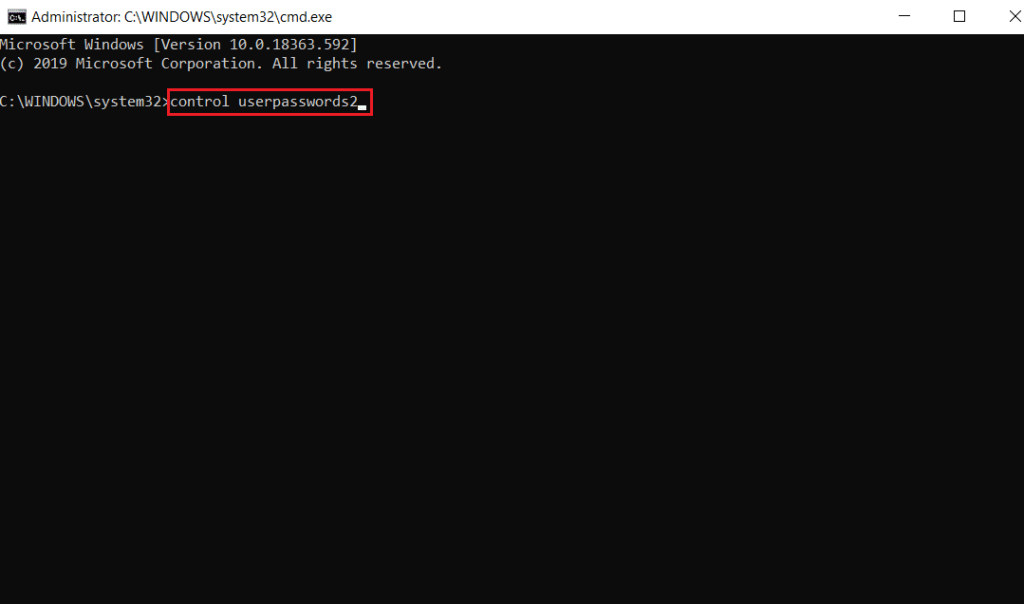
3. 사용자 계정 창이 나타납니다. 에서 사용자 탭을 클릭 추가 ... 계정을 추가 버튼을 클릭합니다.
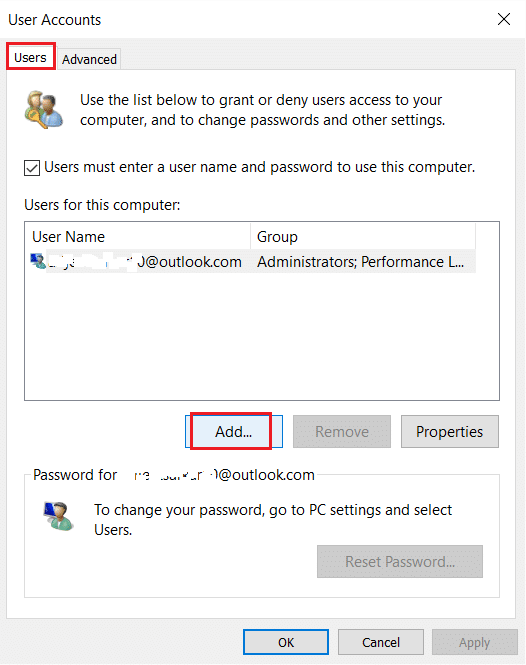
4. Microsoft 계정 없이 로그인(권장하지 않음) 옵션을 선택하고 다음을 클릭합니다 .
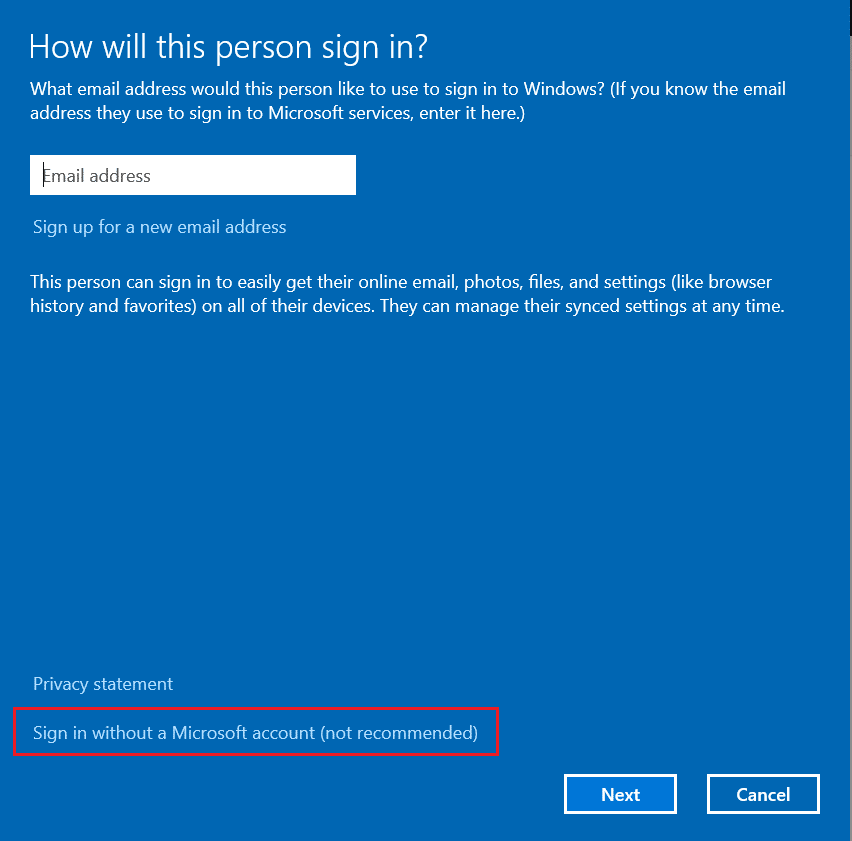
5. 그런 다음 로컬 계정 버튼을 클릭 합니다.
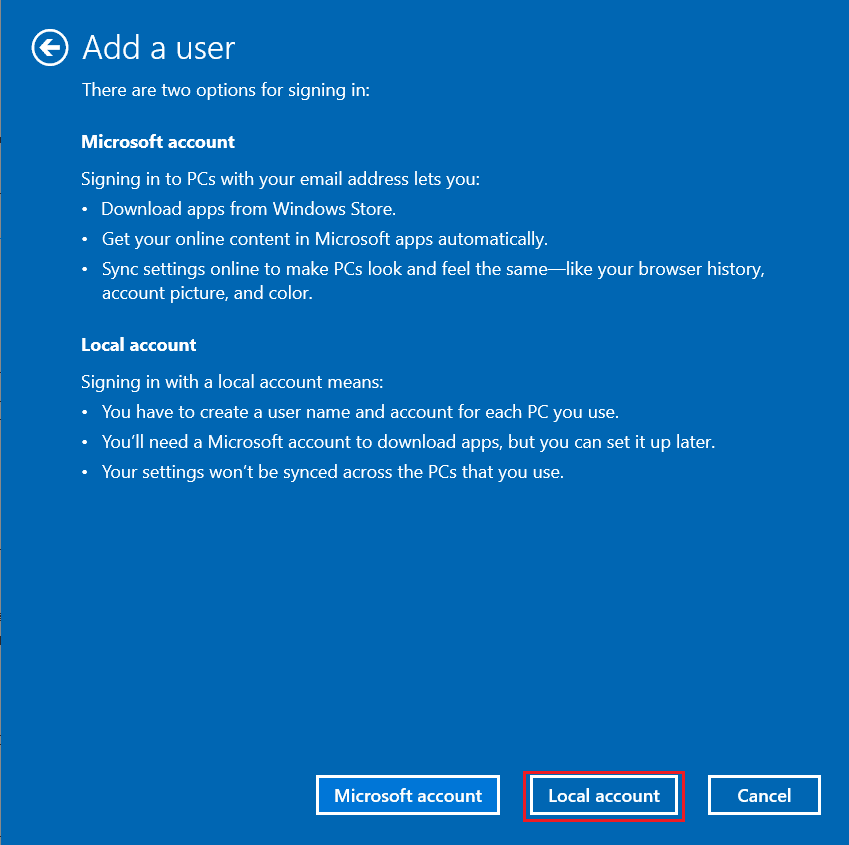
6. 로그인 자격 증명, 즉 사용자 이름 및 암호를 입력 합니다. 암호 확인 필드에 암호를 다시 입력 하고 암호 힌트 도 남겨둡니다 . 그런 다음 클릭 다음 .
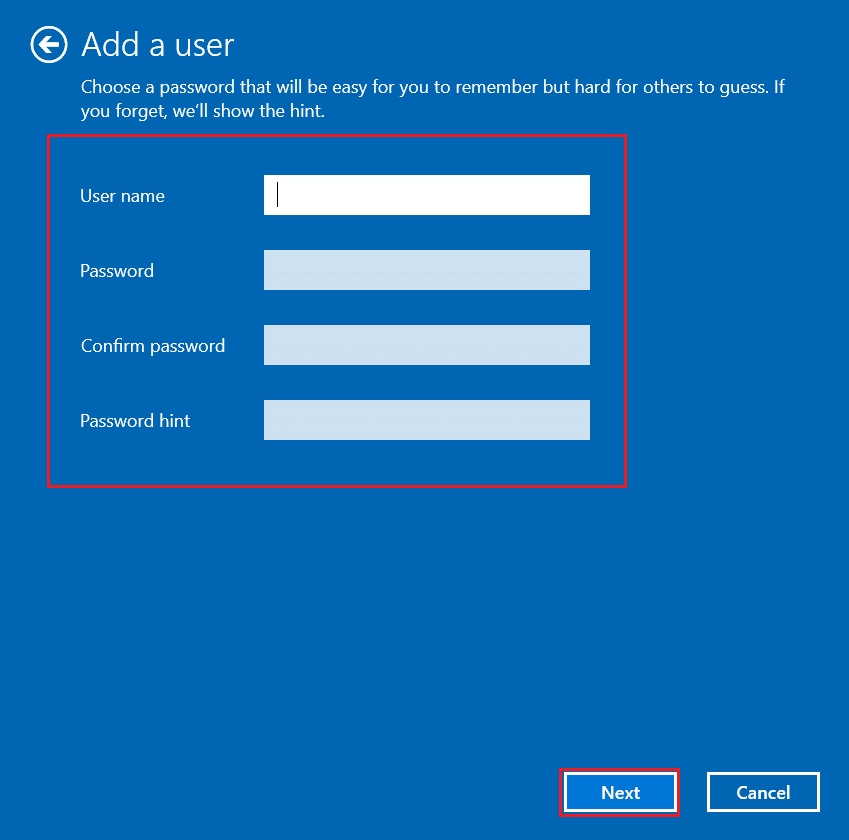
7. 화면의 지시를 따릅니다. 마지막으로 마침 을 클릭 하여 로컬 계정을 만듭니다.
8. 이제 속성 옵션 을 선택하여 계정에 관리자 권한을 할당합니다 .
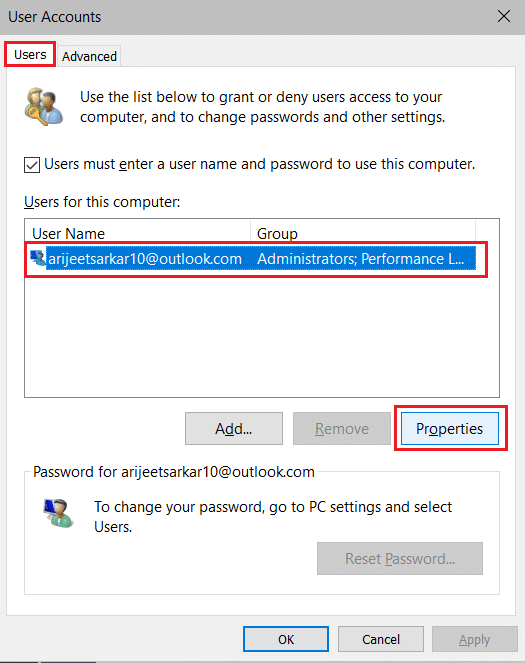
9. 그룹 멤버십 탭에서 관리자 옵션을 선택합니다.
10. 적용 을 클릭 한 다음 확인 을 클릭 하여 변경 사항을 저장합니다.
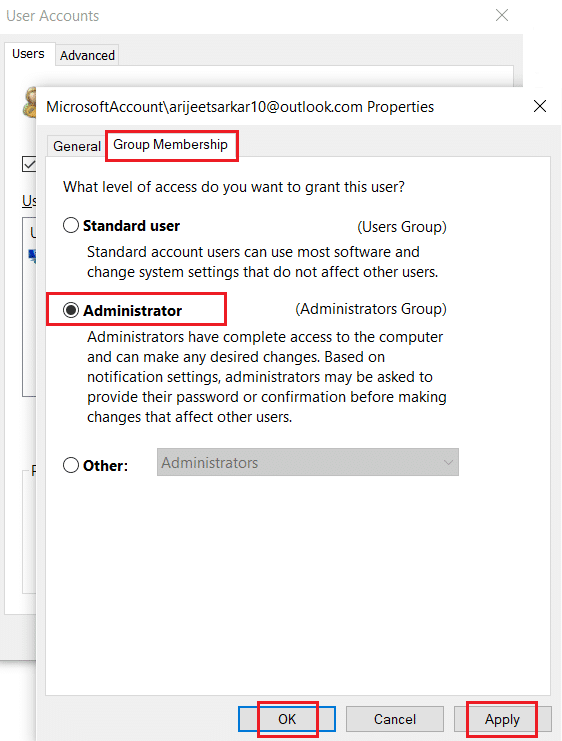
11. 이제 이전 사용자 프로필로 이동합니다. C: > 사용자 > Old_Account.
참고: 여기에서 C: 는 Windows 버전을 설치한 드라이브이고 Old_Account는 이전 사용자 계정입니다.
12. Ctrl + C 키를 함께 눌러 다음을 제외한 폴더의 모든 파일을 복사합니다 .
13. 이제 새 사용자 프로필로 이동합니다. C: > 사용자 > New_Account.
참고: 여기에서 C:는 새 Windows 버전을 설치한 드라이브이고 New_Account는 새 사용자 계정입니다.
14. Ctrl+V 키를 함께 눌러 모든 파일을 새 사용자 계정에 붙여넣습니다.
15. 그런 다음 그림과 같이 검색 메뉴에서 제어판 을 시작 합니다 .
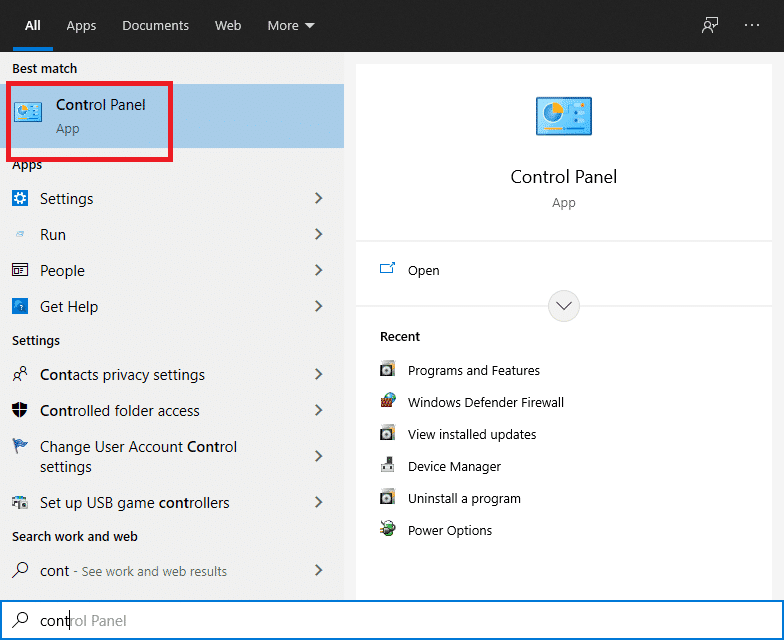
16. 보기 기준: 옵션을 큰 아이콘으로 설정 하고 사용자 계정을 클릭합니다 .
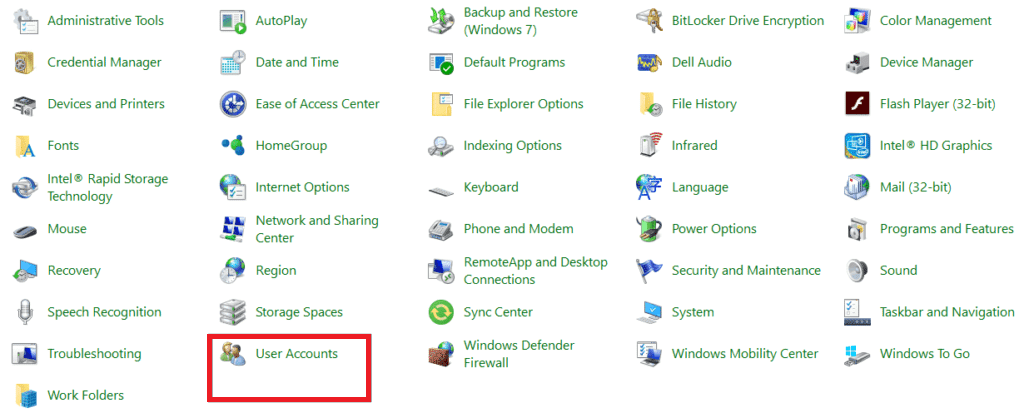
17. 다음 으로 그림과 같이 다른 계정 관리를 클릭합니다 .
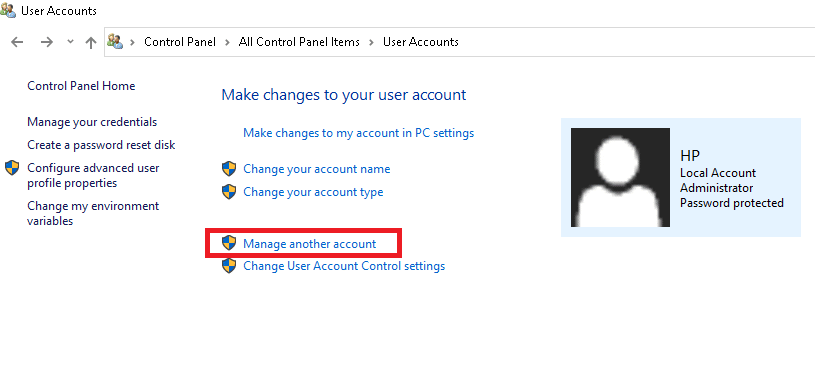
18. 아래 강조 표시된 것처럼 이전 사용자 계정을 선택하고 계정 삭제 옵션을 클릭 합니다.
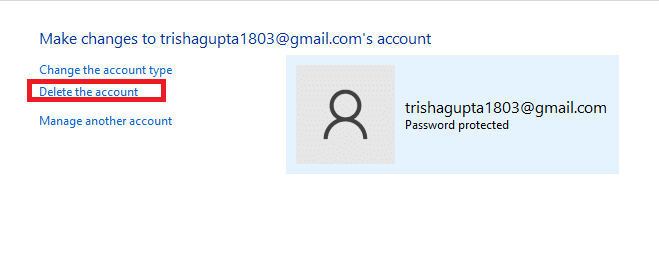
또한 읽기: Windows 시스템에서 사용자 계정 제어를 활성화하는 방법
Windows 10 사용자는 시스템 파일 검사기 및 배포 이미지 서비스 및 관리 명령을 실행하여 시스템 파일을 자동으로 스캔 및 복구할 수 있습니다. 이들은 사용자가 문제가 있는 파일을 스캔, 복구 및 삭제할 수 있는 Windows 10의 기본 제공 도구입니다.
1. 방법 5B의 지침에 따라 관리자 권한으로 명령 프롬프트 를 시작 합니다.
2. sfc /scannow를 입력 하고 Enter 키를 누릅니다 .
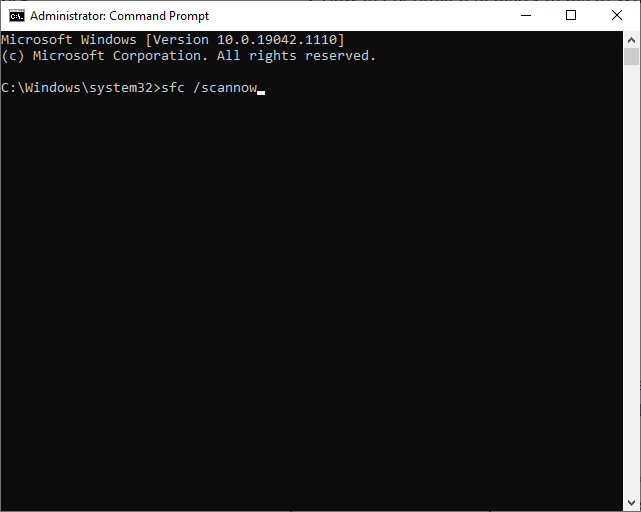
3. Verification 100 % 완료된 진술을 기다 립니다.
4. 이제 Dism /Online /Cleanup-Image /CheckHealth 를 입력 하고 Enter 키를 누릅니다 .

5. 그런 다음 DISM.exe /Online /Cleanup-Image /ScanHealth 명령을 실행하여 고급 검사를 수행합니다.

6. 마지막으로 아래에 제공된 명령을 입력하여 문제를 자동으로 복구합니다.
DISM /온라인 /정리-이미지 /RestoreHealth

7. 완료되면 Windows 10 PC를 다시 시작합니다. C:\windows\ system32\config\systemprofile\Desktop is available 서버 문제가 해결되었는지 확인하십시오.
시스템 드라이브에서 손상된 파일을 수정하려면 디스크 검사 명령도 실행할 수 있습니다.
1. Windows + E 키를 함께 눌러 파일 탐색기 를 시작 합니다.
2. 내 PC 로 이동하고 로컬 디스크(C:) 드라이브를 마우스 오른쪽 버튼으로 클릭합니다 .
3. 강조 표시된 것처럼 속성 옵션을 선택합니다 .
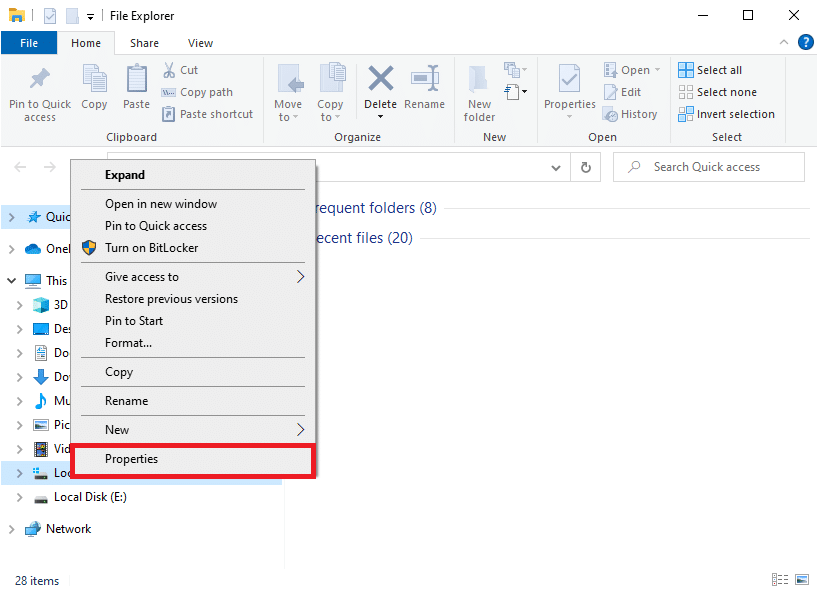
4. 이제 도구 탭으로 전환하고 아래와 같이 확인을 클릭 합니다.

5. 여기에서 드라이브 스캔을 클릭합니다 .
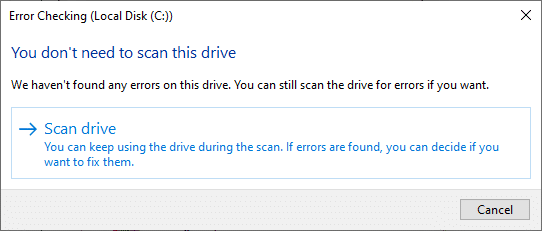
6. 스캔 프로세스가 완료되고 드라이브가 성공적으로 스캔 되었다는 메시지가 나타날 때까지 기다 립니다.
또한 읽기: Windows 10에서 디스크 오류 검사를 실행하는 4가지 방법
고급 시작 옵션에서 최신 Windows 업데이트를 제거하고 문제가 해결되었는지 확인하십시오.
1. Windows 키를 누르고 전원 아이콘을 클릭 합니다.
2. 이제 Shift 키 를 누른 상태 에서 다시 시작 을 클릭 합니다 .
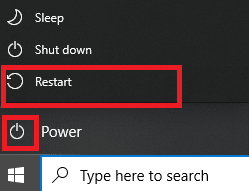
3. 여기에서 그림과 같이 문제 해결 을 클릭합니다 .
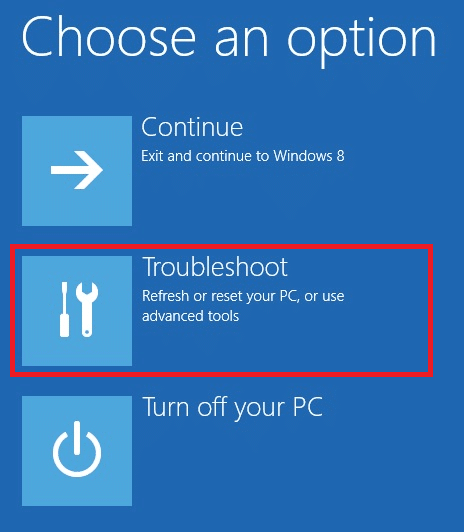
4. 이제 고급 옵션을 클릭한 다음 업데이트 제거를 클릭 합니다.
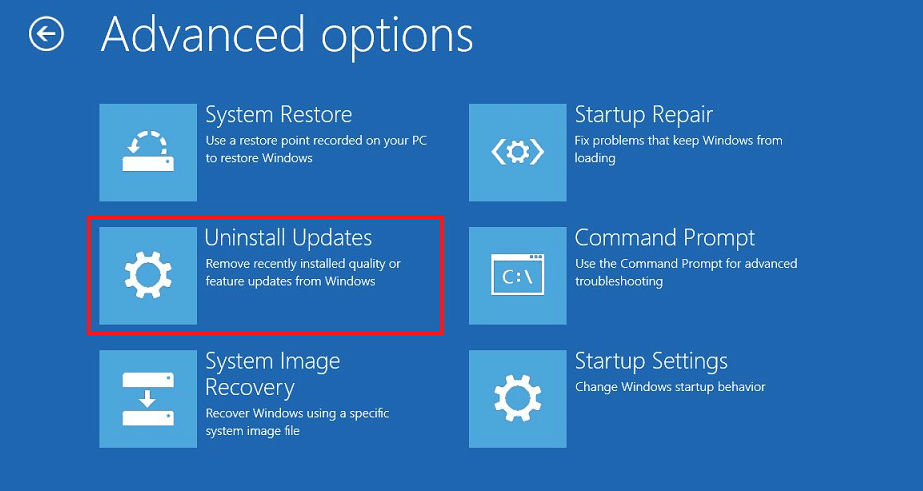
5A. 이제 정기적인 월별 업데이트 후 문제가 발생하기 시작했다면 최신 품질 업데이트 제거를 선택하십시오 .
5B. Windows를 최신 버전으로 업데이트한 후 이 문제가 발생한 경우 최신 기능 업데이트 제거 옵션을 선택하십시오 .
참고: 어떤 제거 옵션을 선택해야 할지 모르는 경우 최신 품질 업데이트 제거 옵션을 먼저 진행 한 다음 최신 기능 업데이트 제거 옵션을 선택하십시오.
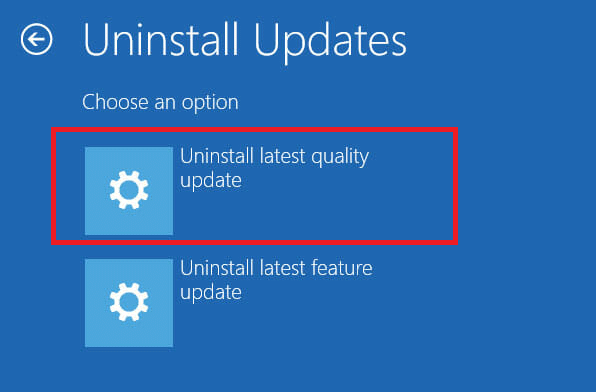
6. 자격 증명 을 사용하여 로그인 합니다.
7. 다음 화면에서도 선택 을 확인합니다 .
8. 마지막으로 완료 > 계속 을 클릭하여 Windows 복구 환경을 종료합니다.
C:\windows\system32\config\systemprofile\Desktop is available server 문제를 해결하는 데 도움이 된 방법이 없으면 새로 설치를 수행하십시오. 이렇게 하면 파일을 유지하거나 제거한 다음 PC에 Windows를 다시 설치할 수 있습니다. 방법은 다음과 같습니다.
1. 방법 5 에서 설명한 대로 설정 > 업데이트 및 보안 으로 이동합니다 .
2. 이제 왼쪽 창에서 복구 옵션을 선택 하고 오른쪽 창에서 시작하기 를 클릭합니다 .
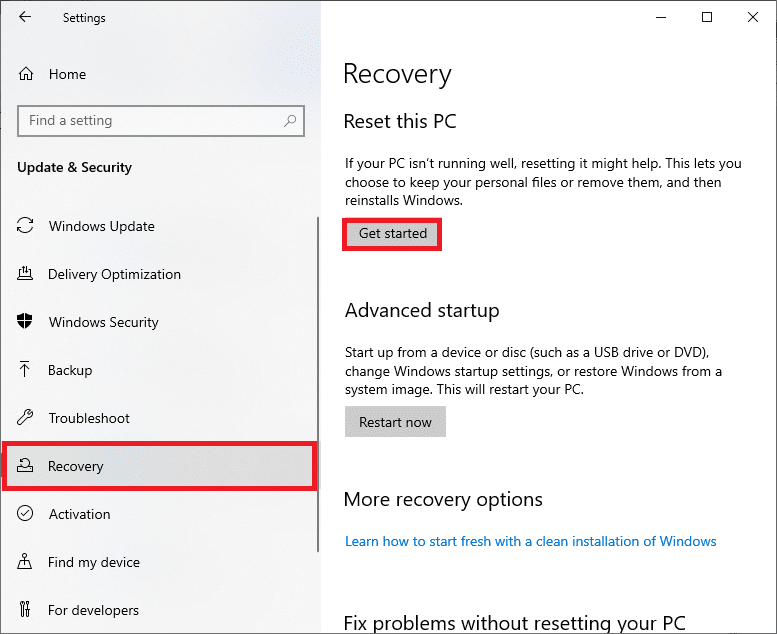
3. 이제 이 PC 초기화 창 에서 옵션을 선택합니다 .
내 파일 유지: 이 옵션은 앱과 설정을 제거하지만 개인 파일은 유지합니다.
또는 모두 제거: 모든 개인 파일, 앱 및 설정이 제거됩니다.
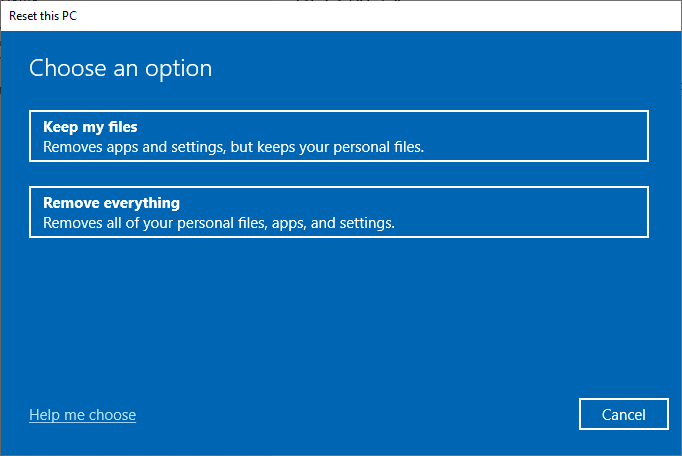
4. 마지막으로 화면의 지시 에 따라 재설정 프로세스를 완료합니다.
추천:
이 가이드가 도움이 되었기를 바라며 C:\windows\system32\config\systemprofile\Desktop is available Windows 10의 서버 문제를 해결할 수 있기를 바랍니다 . 어떤 방법이 가장 효과적인지 알려주십시오. 또한 질문이나 제안 사항이 있으면 댓글 섹션에 자유롭게 남겨주세요.
이 글에서는 하드 드라이브에 문제가 생겼을 때 다시 접근할 수 있는 방법을 안내해 드리겠습니다. 함께 따라 해 보세요!
AirPods는 언뜻 보기에 다른 무선 이어폰과 별반 다르지 않아 보입니다. 하지만 몇 가지 잘 알려지지 않은 기능이 발견되면서 모든 것이 달라졌습니다.
Apple은 iOS 26을 출시했습니다. 완전히 새로운 불투명 유리 디자인, 더욱 스마트해진 경험, 익숙한 앱의 개선 사항이 포함된 주요 업데이트입니다.
학생들은 학업을 위해 특정 유형의 노트북이 필요합니다. 선택한 전공 분야에서 뛰어난 성능을 발휘할 만큼 강력해야 할 뿐만 아니라, 하루 종일 휴대할 수 있을 만큼 작고 가벼워야 합니다.
Windows 10에 프린터를 추가하는 것은 간단하지만, 유선 장치의 경우와 무선 장치의 경우 프로세스가 다릅니다.
아시다시피 RAM은 컴퓨터에서 매우 중요한 하드웨어 부품으로, 데이터 처리를 위한 메모리 역할을 하며 노트북이나 PC의 속도를 결정하는 요소입니다. 아래 글에서는 WebTech360에서 Windows에서 소프트웨어를 사용하여 RAM 오류를 확인하는 몇 가지 방법을 소개합니다.
스마트 TV는 정말로 세상을 휩쓸었습니다. 이렇게 많은 뛰어난 기능과 인터넷 연결 덕분에 기술은 우리가 TV를 시청하는 방식을 바꾸어 놓았습니다.
냉장고는 가정에서 흔히 볼 수 있는 가전제품이다. 냉장고는 보통 2개의 칸으로 구성되어 있는데, 냉장실은 넓고 사용자가 열 때마다 자동으로 켜지는 조명이 있는 반면, 냉동실은 좁고 조명이 없습니다.
Wi-Fi 네트워크는 라우터, 대역폭, 간섭 외에도 여러 요인의 영향을 받지만 네트워크를 강화하는 몇 가지 스마트한 방법이 있습니다.
휴대폰에서 안정적인 iOS 16으로 돌아가려면 iOS 17을 제거하고 iOS 17에서 16으로 다운그레이드하는 기본 가이드는 다음과 같습니다.
요거트는 정말 좋은 음식이에요. 매일 요구르트를 먹는 것이 좋은가요? 매일 요구르트를 먹으면, 몸에 어떤 변화가 있을까요? 함께 알아보죠!
이 기사에서는 가장 영양가 있는 쌀 종류와 어떤 쌀을 선택하든 건강상의 이점을 극대화하는 방법에 대해 설명합니다.
수면 일정과 취침 루틴을 정하고, 알람 시계를 바꾸고, 식단을 조절하는 것은 더 나은 수면을 취하고 아침에 제때 일어나는 데 도움이 되는 몇 가지 방법입니다.
임대해 주세요! Landlord Sim은 iOS와 Android에서 플레이할 수 있는 모바일 시뮬레이션 게임입니다. 여러분은 아파트 단지의 집주인 역할을 하며 아파트 내부를 업그레이드하고 세입자가 입주할 수 있도록 준비하여 임대를 시작하게 됩니다.
욕실 타워 디펜스 Roblox 게임 코드를 받고 신나는 보상을 받으세요. 이들은 더 높은 데미지를 지닌 타워를 업그레이드하거나 잠금 해제하는 데 도움이 됩니다.













